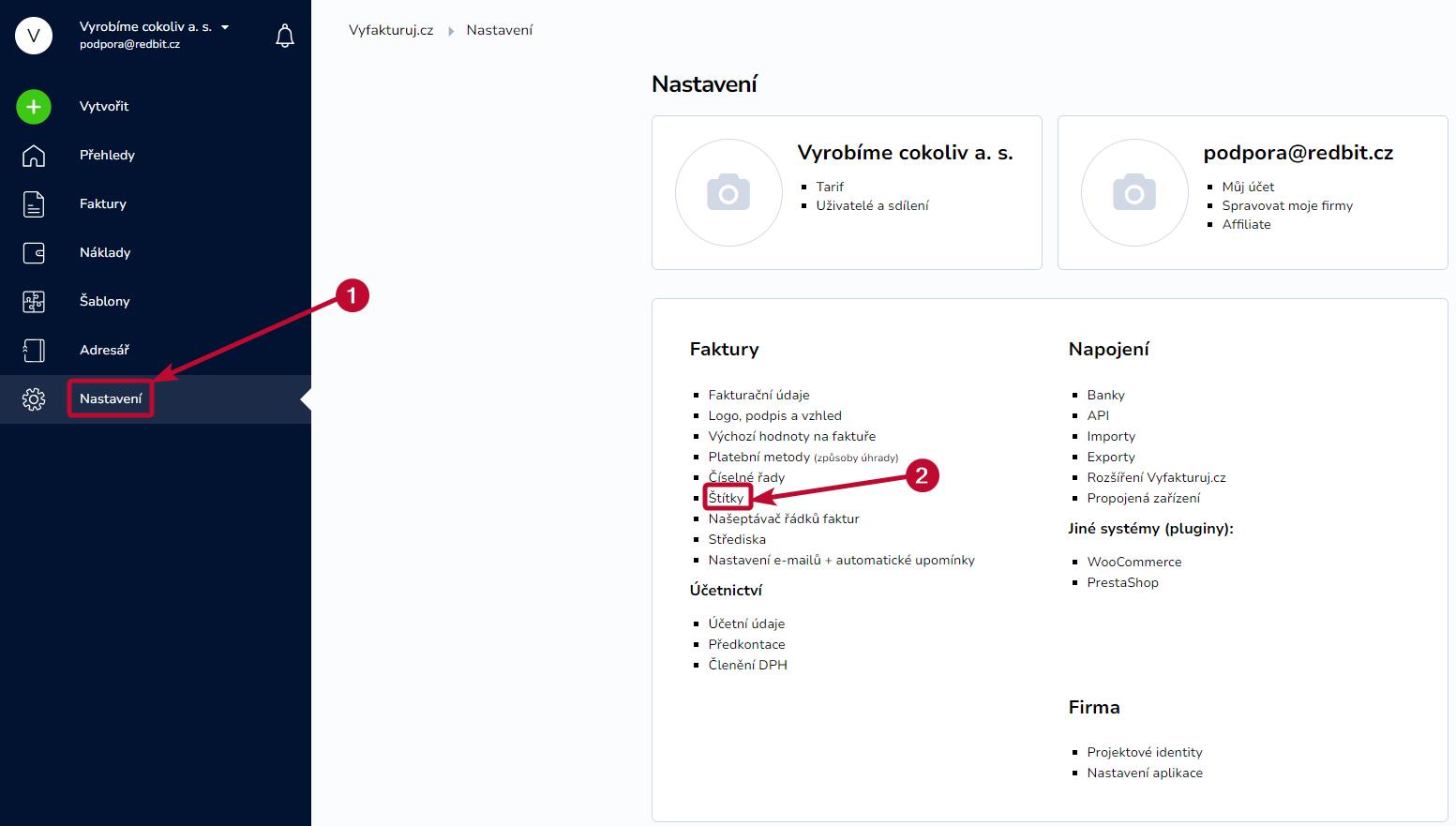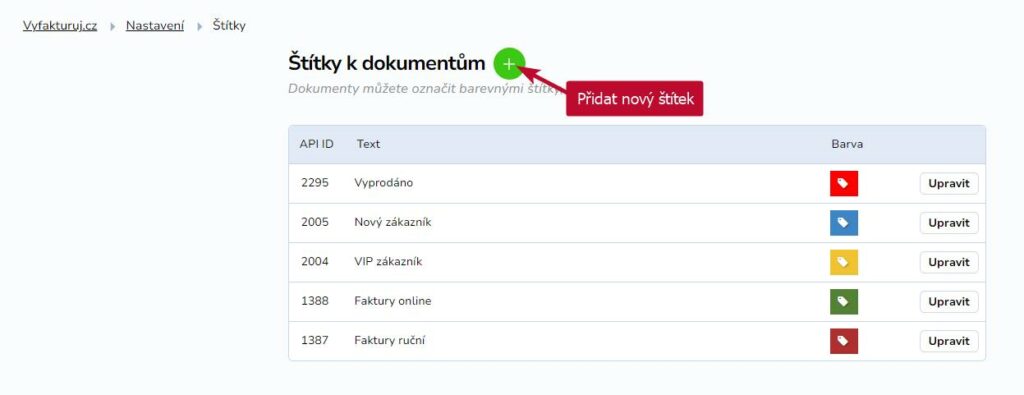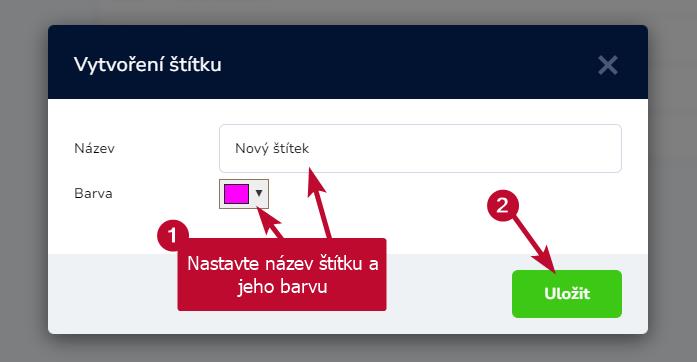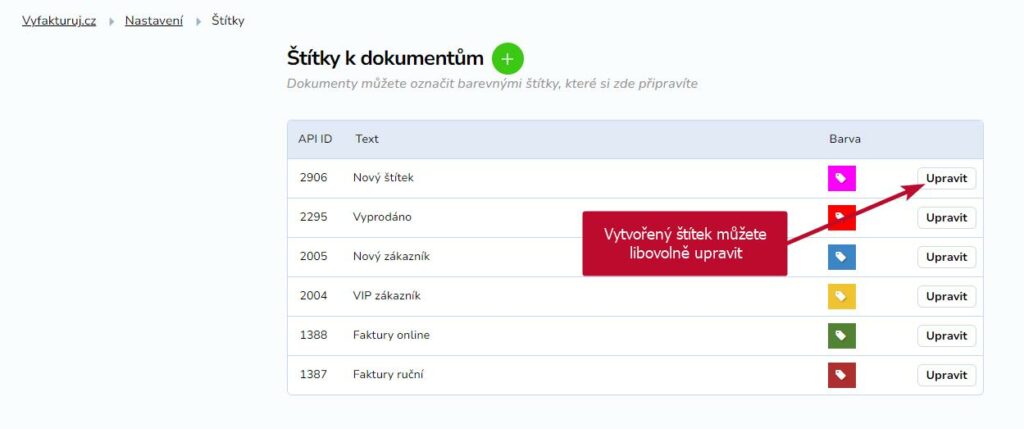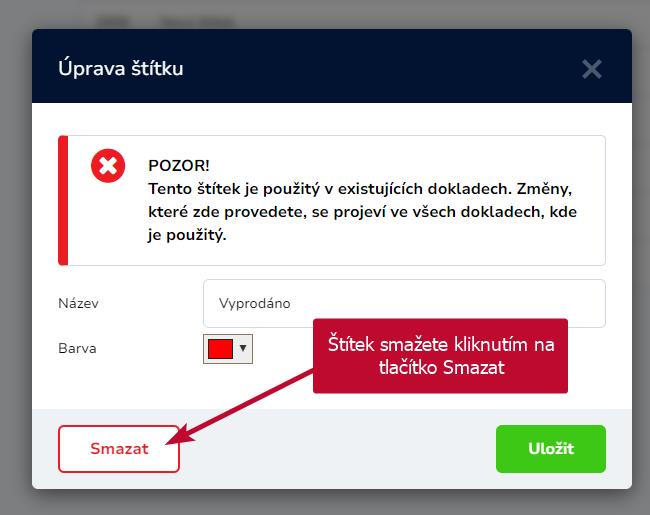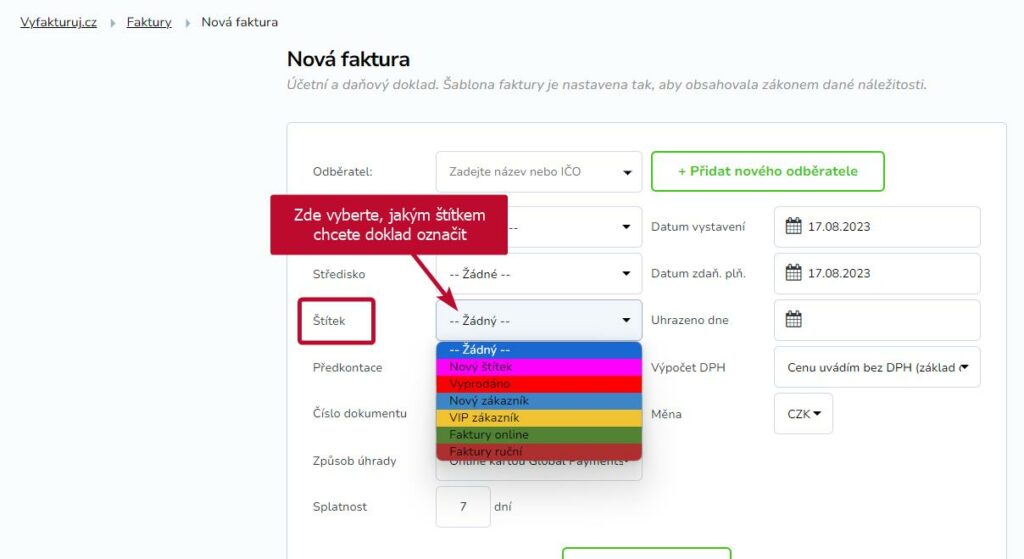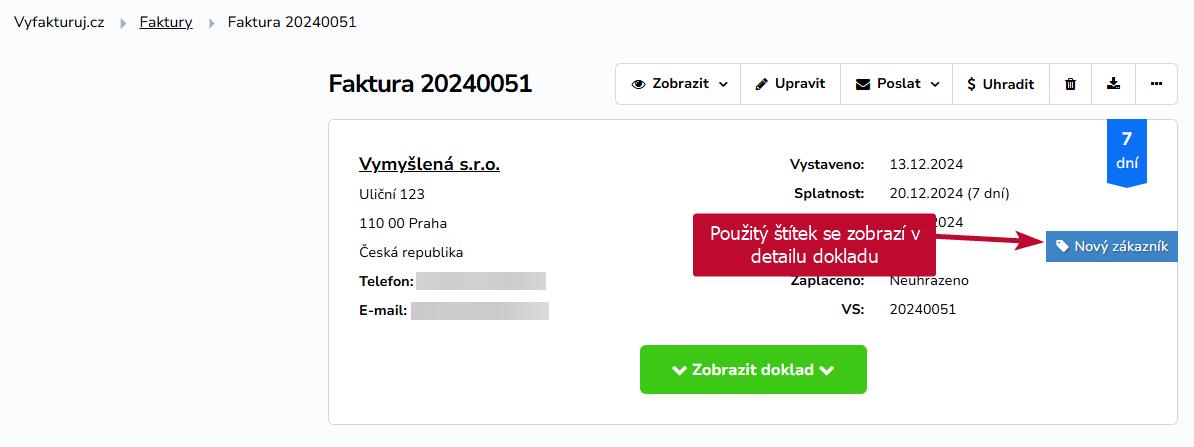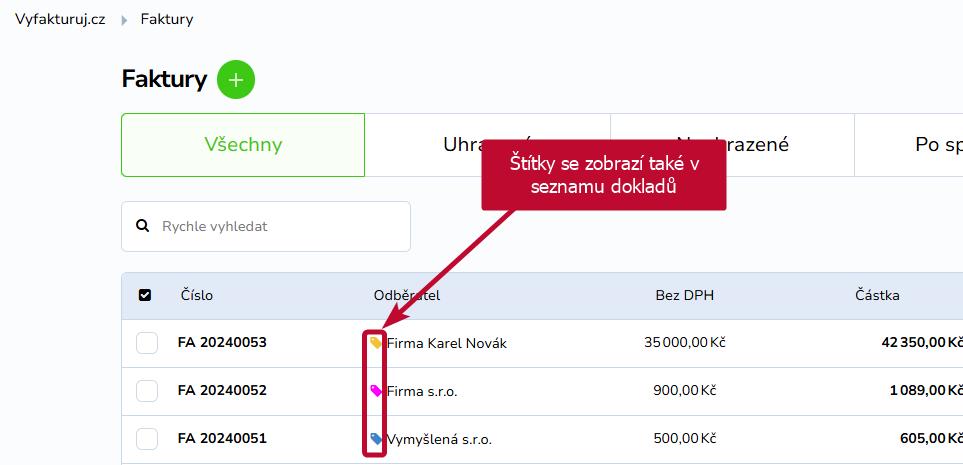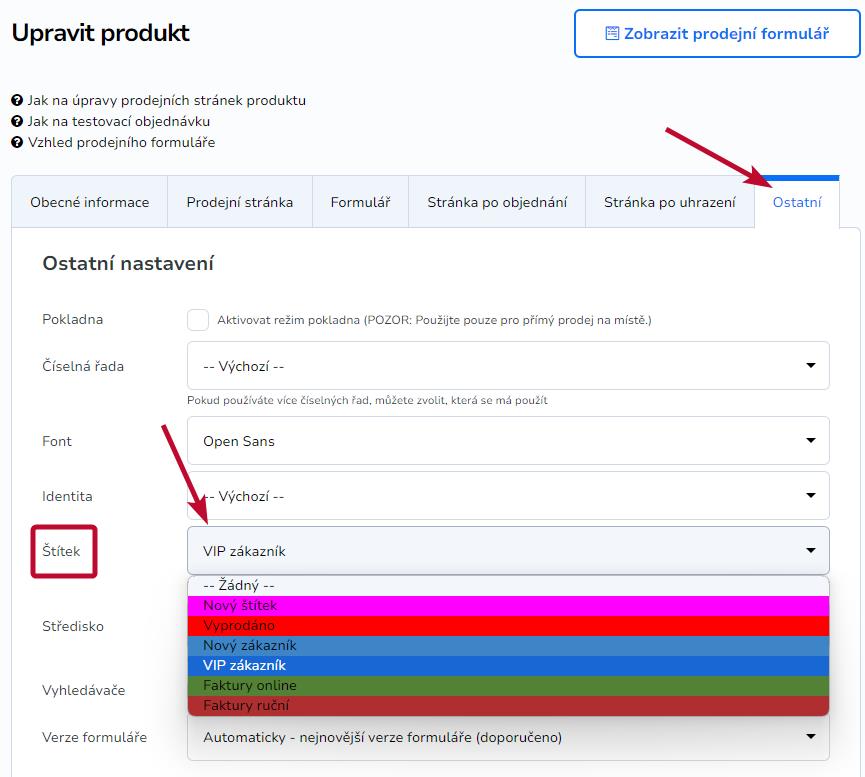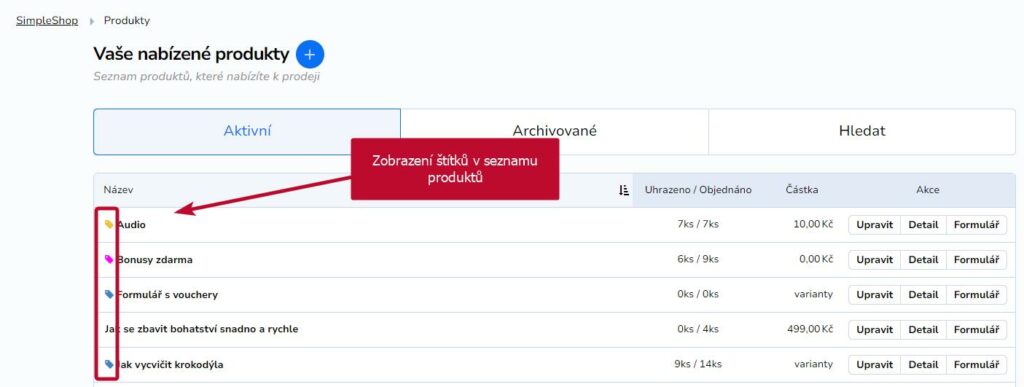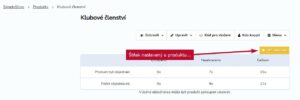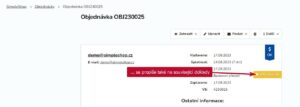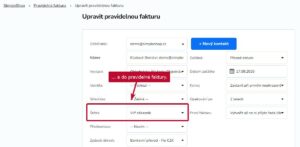Štítkování dokladů je velice praktická věc. Oba naše systémy umožňují štítky použít a jejich nastavení je zcela jednoduché. Vizuálně si tak můžete odlišit nejen vystavené doklady, ale také prodávané produkty, VIP zákazníky či prodeje do zahraničí.
Nastavené štítky vám také zajistí přehlednost ve sledování příjmů, zvláště v případech, kdy poskytujete v rámci jedné firmy více druhů zboží či služeb.
Obsah
Štítky ve Vyfakturuj.cz a v SimpleShopu
Oba naše systémy podporují jednoduché nastavení a použití štítků.
POZN.: Ve Vyfakturuj.cz si můžete štítky nastavit v rámci všech placených tarifů. SimpleShop nastavení štítků nijak neomezuje.
V účtu si můžete nastavit až 20 různých štítků, které lze jednotlivě upravovat či mazat. Jedná se o skvělého pomocníka, který vám usnadní přehled ve vašich dokladech. Nastavení štítků nijak neovlivňuje souhrnné přehledy ani grafy.
Nastavení štítků
Přidání nového štítku
Štítky nastavíte jednoduše po přihlášení do svého účtu, a to v sekci Nastavení → Faktury → Štítky.
Pro přidání štítku klikněte na zelené tlačítko +.
Vyplňte název štítku a také mu přiřaďte zvolenou barvu.
A klikněte na tlačítko Uložit. Nový štítek se vám zobrazí v seznamu všech vytvořených štítků.
Úprava štítku
Vytvořený štítek můžete také libovolně upravovat kliknutím na tlačítko Upravit. Úpravy, které ve štítku provedete, se propíšou také do všech dokladů, ve kterých je štítek použitý.
Smazání štítku
Vytvořený štítek je také možné jednoduše smazat. V případě smazání štítku bude odstraněn i ze všech dokladů, ve kterých je použitý.
Výběr štítku a jeho nastavení
Štítkem je možné označit jakýkoliv doklad (faktura, proforma faktura, zálohová faktura, daňový doklad, příjmový doklad, objednávka, výzva k platbě, opravný doklad, pravidelné faktury i náklady).
Zvolený štítek se aplikuje také automaticky na všechny následně vystavené související doklady.
Nastavený štítek se vám zobrazí na konkrétním dokladu v pravém horním rohu.
A dále také v seznamu všech dokladů, kde vám štítky mohou usnadnit jejich filtrování.
Použití štítků v SimpleShopu
Každý prodávaný produkt může mít nastavený svůj vlastní štítek, prostřednictvím kterého můžete odlišovat nejen druhy zboží, ale například i prodej do zahraničí.
Štítky se vám mohou hodit také v případě, kdy budete potřebovat zjistit tržby za prodej všech vašich e-booků – jednoduše si je vyfiltrujete v záložce Všechny doklady.
Nastavení štítku u produktu
Jednotlivé produkty můžete oštítkovat v rámci jejich úpravy v záložce Ostatní.
Štítek, který produktu přidělíte, se vám zobrazí v seznamu produktů. Uvidíte jej také na všech souvisejících dokladech – tedy objednávce i faktuře.
Opakované platby a prodej na splátky
Nastavíte-li štítek u produktu a u tohoto produktu budou také nastaveny opakované platby nebo prodej na splátky, štítek se automaticky aplikuje i na pravidelnou fakturu vzniklou z produktu a další doklady, které vznikají z pravidelné faktury.